D3dx9_34.dll teeb meem tshwm sim, hauv ib txoj kev lossis lwm qhov, los ntawm teeb meem nrog Microsoft DirectX. Cov ntaub ntawv DLL no yog ib qho ntawm ntau cov ntaub ntawv muaj nyob hauv DirectX software pob. Txij li thaum DirectX yog siv los ntawm Windows-based games thiab graphics program feem ntau, d3dx9_34.dll yuam kev feem ntau tshwm sim thaum koj siv cov kev pab cuam no.
Txhua yam ntawm Microsoft lub operating system txij li Windows 98 tuaj yeem cuam tshuam los ntawm d3dx9_34.dll thiab lwm yam teeb meem DirectX. Qhov no suav nrog Windows 11, Windows 10, Windows 8, thiab lwm yam.
D3dx9_34.dll yuam kev
Qee qhov ntau ntau d3dx9_34.dll cov lus yuam kev tau teev tseg hauv qab no:
- D3DX9_34. DLL Tsis Pom
- File d3dx9_34.dll tsis pom
- Cov ntaub ntawv d3dx9_34.dll ploj lawm
- D3DX9_34. DLL ploj lawm. Hloov D3DX9_34. DLL thiab sim dua
- D3dx9_34.dll tsis pom. Reinstalling yuav pab kho qhov no
- Daim ntawv thov no pib ua tsis tiav vim d3dx9_34.dll nrhiav tsis tau
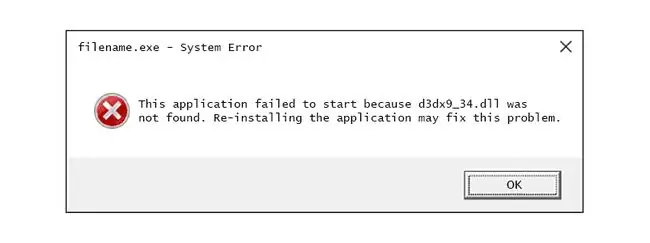
Cov yuam kev no feem ntau tshwm sim thaum software program, feem ntau yog ib qho kev ua si, pib. Qee zaum, cov teeb meem no tshwm sim tom qab qhov kev ua si raug thauj khoom tab sis ua ntej nws pib.
Qee qhov kev ua si uas tau paub los tsim d3dx9_34.dll yuam kev suav nrog Hu rau Lub Luag Haujlwm 4: Kev Ua Tsov Rog Niaj Hnub Nyoog, Crysis, Xav Tau Ceev Pro Street, Project 64 (ib qho N64 emulator), Blazing Angels: Squadrons ntawm WWII, thiab Savage 2: A Tortured Soul.
Hauv daim ntawv thov tsis yog game, qhov yuam kev yuav tshwm sim ua ntej qhov kev pab cuam pib lossis ua ntej qee qhov kev ua haujlwm siab tshaj plaws ntawm qhov kev pab cuam raug siv.
Yuav ua li cas kho D3dx9_34.dll yuam kev
Ua raws cov kauj ruam no hauv kev txiav txim lawv tau nthuav tawm kom koj tuaj yeem sim cov kev daws teeb meem yooj yim ua ntej.
Tsis txhob rub tawm d3dx9_34.dll los ntawm ib qho "DLL download" site. Rub tawm DLLs los ntawm cov vev xaib no tsis yog lub tswv yim zoo. Yog tias koj muaj lawm, rho tawm nws, thiab tom qab ntawd txuas ntxiv nrog cov kauj ruam hauv qab no.
-
Restart koj lub computer yog tias koj tseem tsis tau ua li ntawd.
Qhov yuam kev d3dx9_34.dll tej zaum yuav muaj teeb meem ib zaug thiab rov pib dua tuaj yeem tshem tawm. Nws tsis zoo li txoj hauv kev no yuav kho qhov teeb meem, tab sis rov pib dua yog ib qho kev daws teeb meem thawj zaug zoo.
-
Nruab qhov tseeb version ntawm Microsoft DirectX. Yuav muaj, kev kho dua tshiab mus rau qhov tseeb version yuav kho qhov "d3dx9_34.dll tsis pom" yuam kev.
Microsoft feem ntau tshaj tawm cov hloov tshiab rau DirectX yam tsis tau hloov kho tus lej lossis tsab ntawv, yog li nruab qhov kev tso tawm zaum kawg txawm tias koj lub version yog technically tib yam.
-
Piv txwv tias qhov tseeb DirectX version los ntawm Microsoft tsis ua txoj haujlwm, nrhiav DirectX installation program ntawm koj qhov kev ua si lossis daim ntawv thov CD lossis DVD. Feem ntau, yog tias nws siv DirectX, cov software tsim tawm yuav suav nrog ib daim ntawv theej ntawm lub installation disk.
Qee lub sijhawm, txawm tias tsis ntau, cov ntawv suav nrog hauv daim disk yog qhov zoo dua rau qhov kev pab cuam dua li qhov tseeb version muaj nyob online.
- Uninstall qhov kev ua si lossis software program thiab tom qab ntawd rov nruab nws dua. Tej zaum yuav muaj qee yam tshwm sim rau cov ntaub ntawv hauv qhov kev zov me nyuam uas ua haujlwm nrog DLL no, thiab kev rov ua dua tuaj yeem ua kom yuam kev.
- Restore d3dx9_34.dll cov ntaub ntawv los ntawm pob DirectX tshiab kawg. Yog tias cov kev daws teeb meem saum toj no tsis tau ua haujlwm, sim rho tawm cov ntaub ntawv d3dx9_34.dll ib tus zuj zus los ntawm pob DirectX.
- Hloov kho cov tsav tsheb rau koj daim npav video. Txawm hais tias nws tsis yog qhov kev daws teeb meem tshaj plaws, qee qhov xwm txheej hloov kho cov tsav tsheb rau daim npav video hauv koj lub computer tuaj yeem kho qhov teeb meem DirectX.
Xav tau kev pab ntxiv?
Yog koj tsis xav kho qhov teeb meem no koj tus kheej, saib Kuv Yuav Kho Kuv Lub Computer Li Cas? rau ib daim ntawv teev tag nrho ntawm koj cov kev xaiv kev txhawb nqa, ntxiv rau kev pab nrog txhua yam raws li kev txheeb xyuas cov nqi kho, tshem koj cov ntaub ntawv, xaiv qhov kev pab kho, thiab ntau ntxiv.






